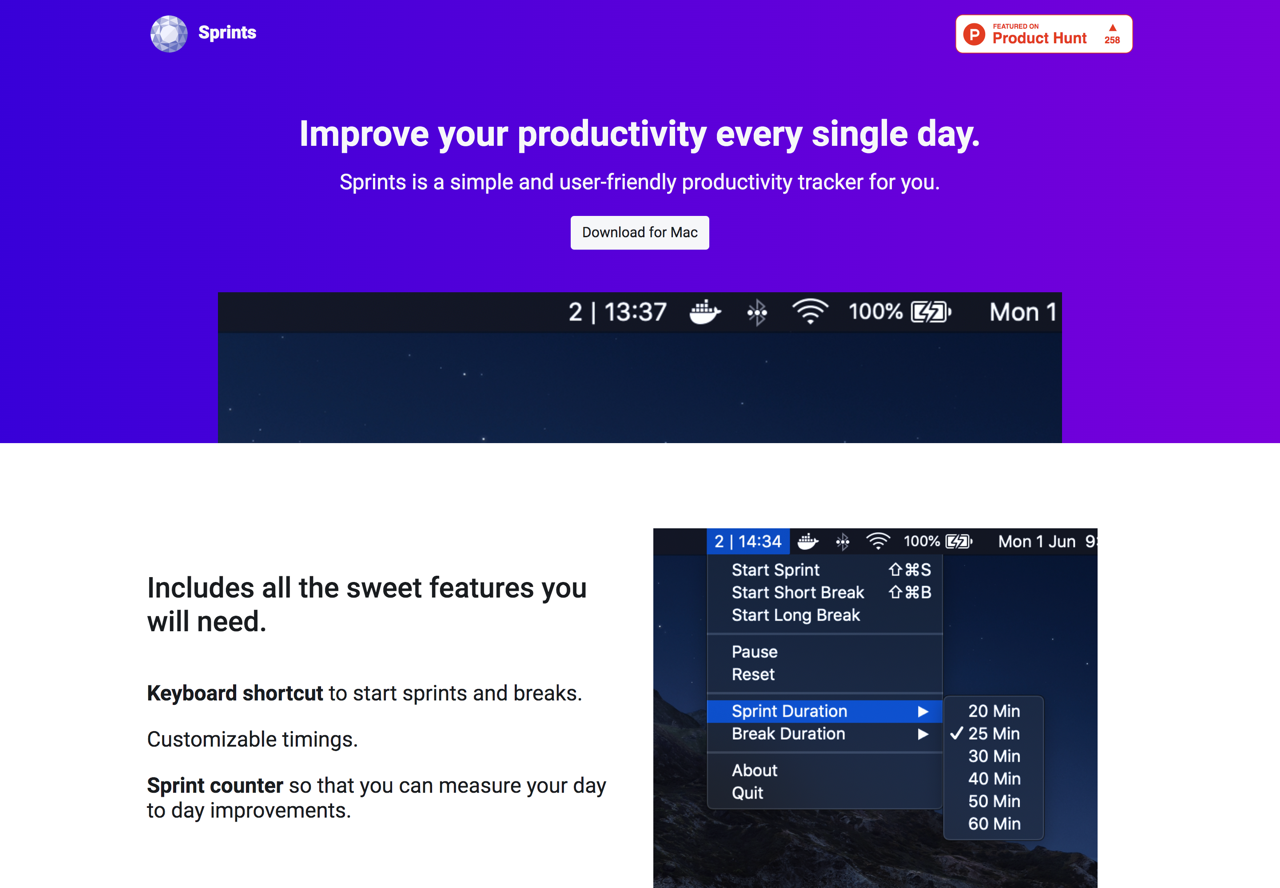
大家一定聽過很有名的「番茄鐘工作法」(Pomodoro Technique),這是一種時間管理法,可以讓我們更專注於眼前的工作,對於像我這種很習慣拖延、無法當下專心把事情做完的人來說特別有用,簡單來說,它的實踐方式是先決定一件你要進行的工作,將番茄工作法的計時器設定 25 分鐘,在這時間裡就只專心做同一件事情,時間過後用 5 分鐘時間專心休息,並再以 25 分鐘為單位重新開始,四個循環後就進行一個較長時間(10-15 分鐘)休息。
本文要介紹的「Sprints」是能有效提升使用者工作效率的免費 Mac 應用程式,在右上工具列輕鬆實現番茄工作法,執行後會出現文字倒數計時器,預設情況下會有 25 分鐘的工作時間,之後接續一個 5 分鐘短休息,反覆數次後會進入一個較長的休息時間。
Sprints 介面簡單、友善,在右上角顯示時幾乎不會干擾工作,可自訂工作時間,最短 20 分鐘、最長可到 60 分鐘,在休息時間部分也能手動選擇,除此之外,Sprints 有內建的快捷鍵可供使用。
Sprints
https://sprintcount.com/
使用教學
STEP 1
從 Sprints 官方網站將檔案下載後執行,把 Sprints 拖曳到「應用程式」資料夾即可使用。
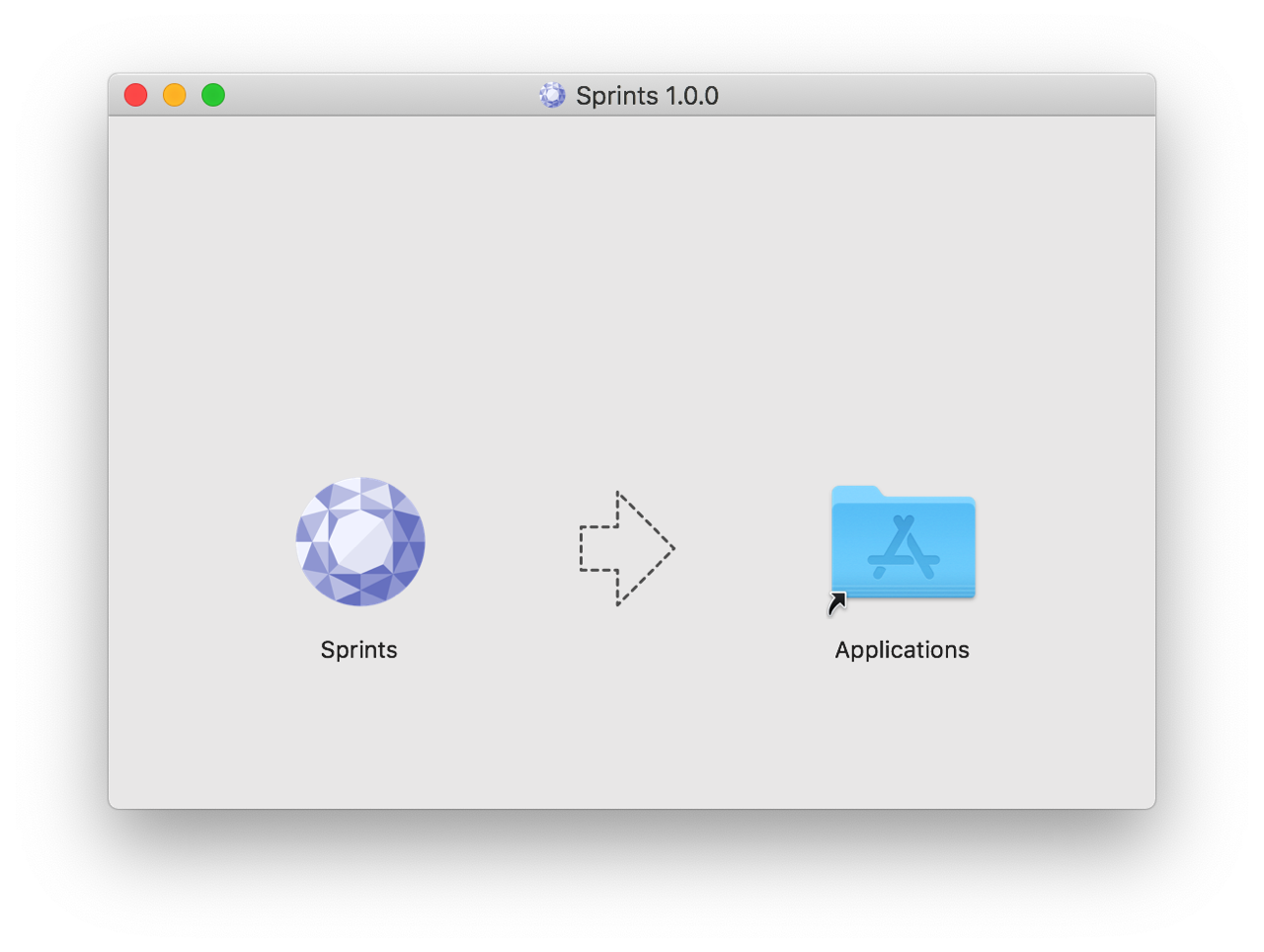
STEP 2
開啟 Sprints 後右上角會有一個 0 的圖示,點選就會看到開始番茄鐘、開始短休息、長休息和時間設定等選項。
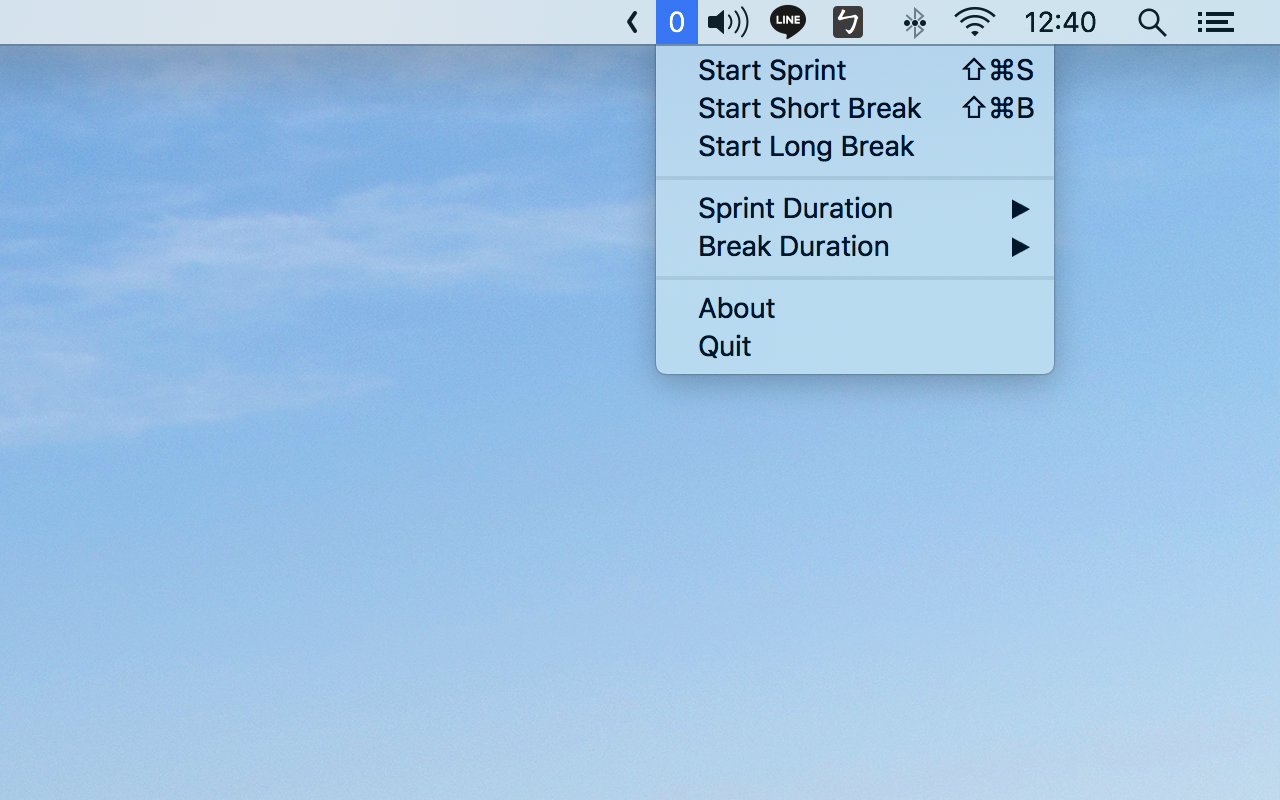
STEP 3
預設情況下每次的番茄鐘工作時間是 25 分鐘,可自訂為 20 分、30 分、40 分、50 分或 60 分。
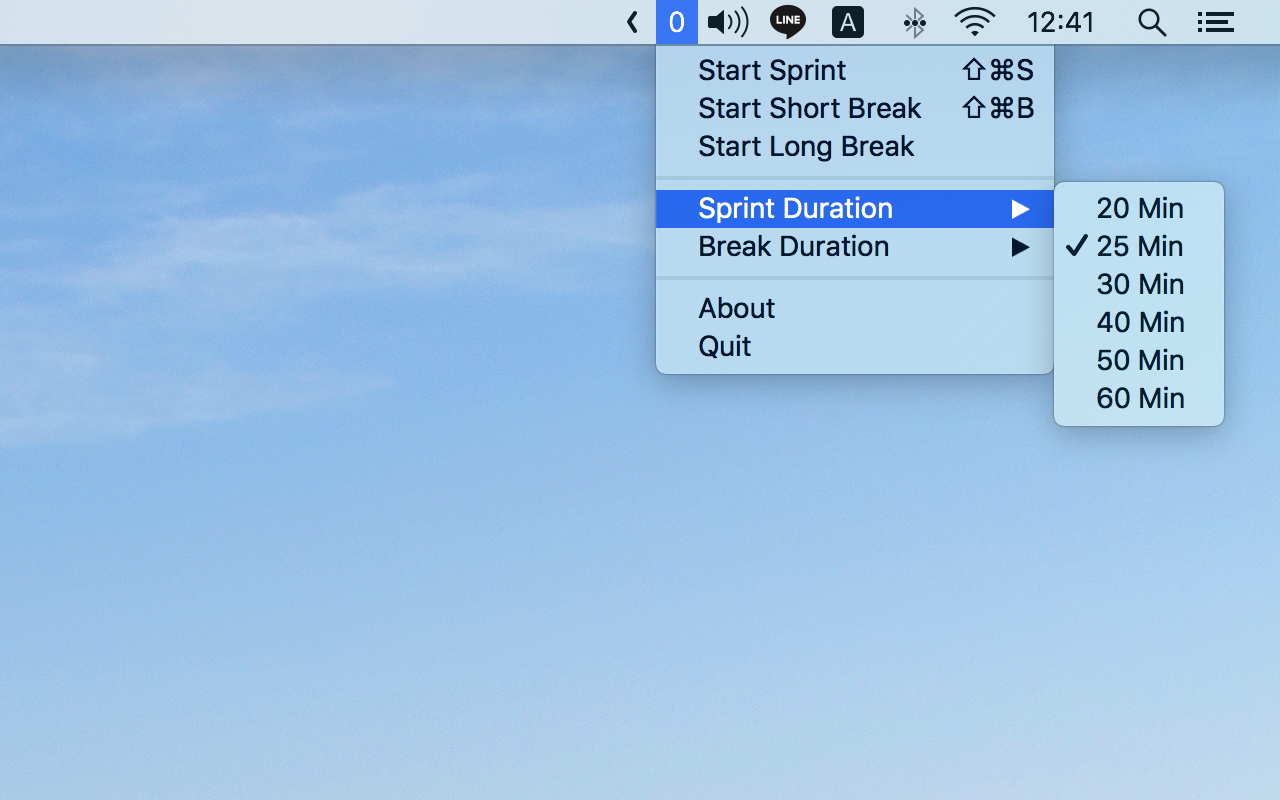
休息時間也有幾個長短時間可以選擇,預設情況是短休息時間 5 分、長休息時間 10 分。
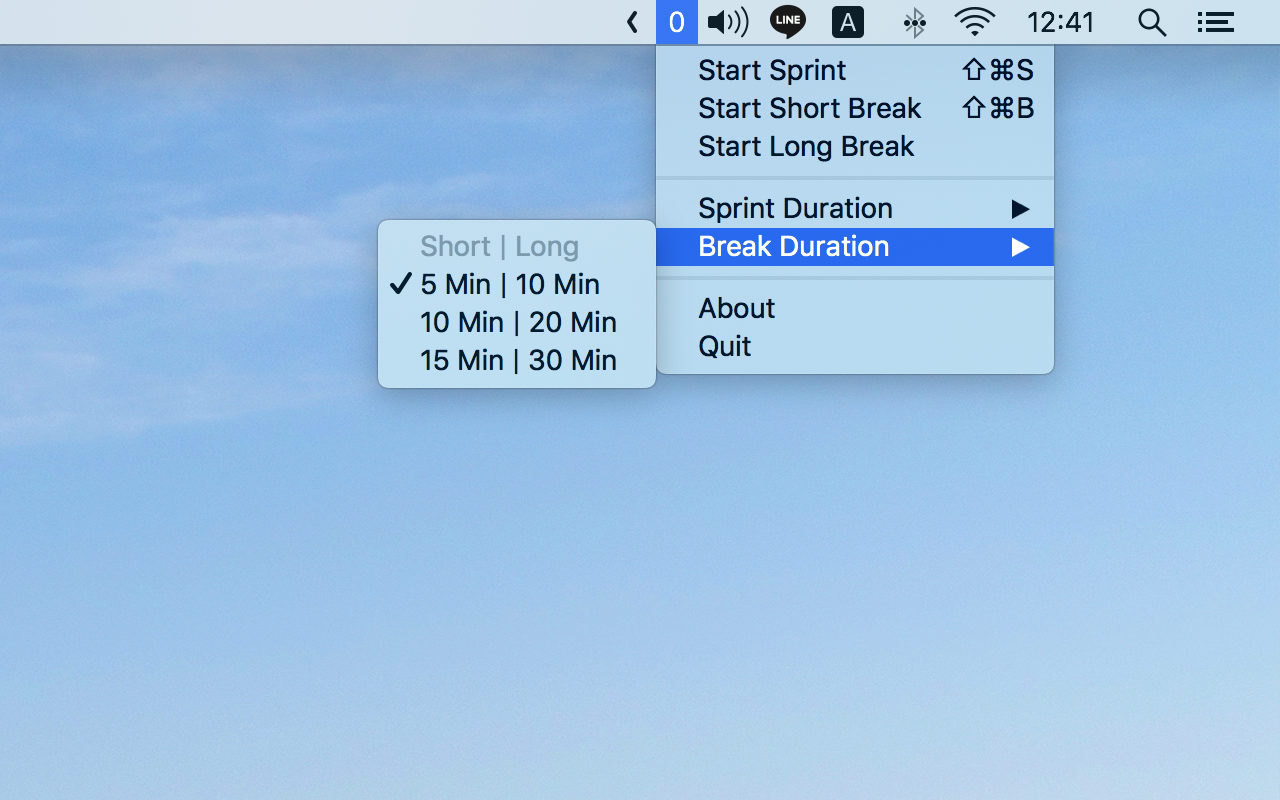
STEP 4
點選 Sprints 的「Start Sprint」就會開始計時,右上角工具列會有文字的倒數計時鐘,當然你也可以利用快捷建 Shift + Command + S 開始,或是 Shift + Command + B 進入短暫休息。
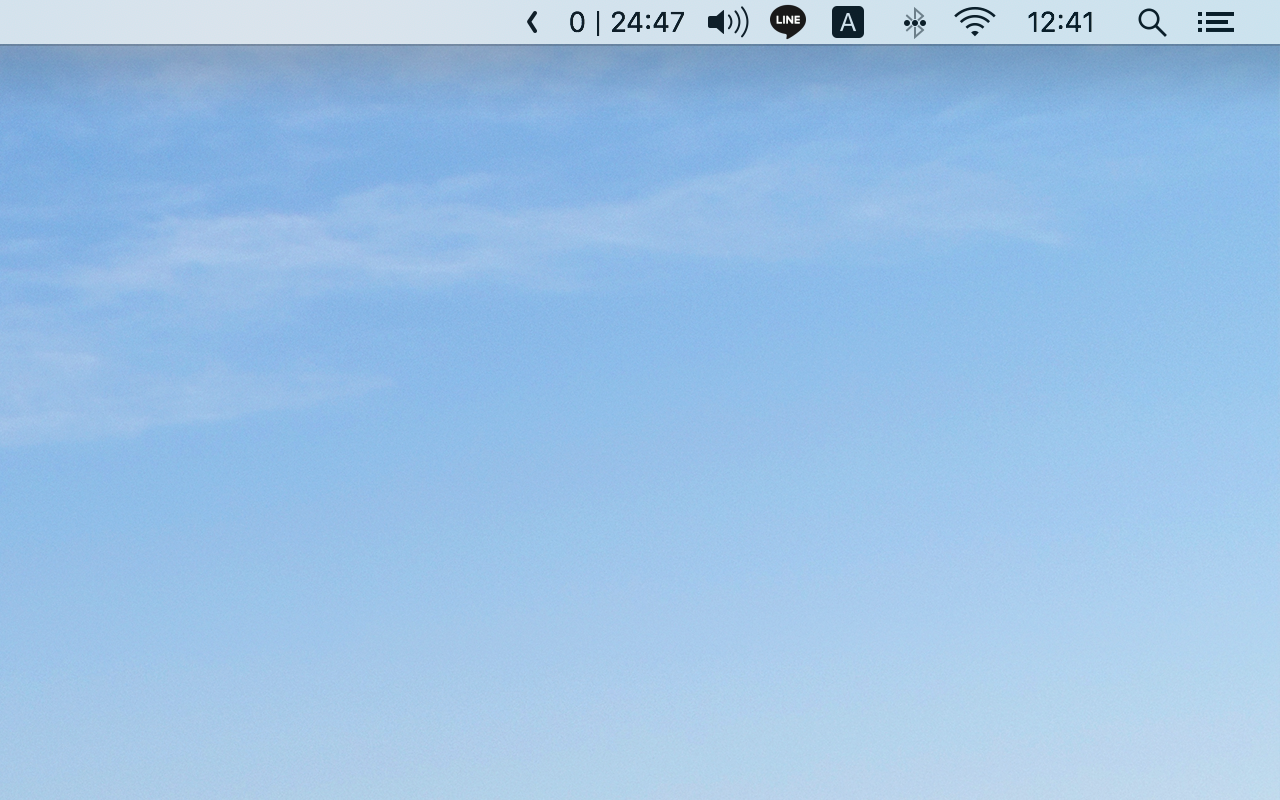
在計時期間可以隨時暫停、重設計時器。
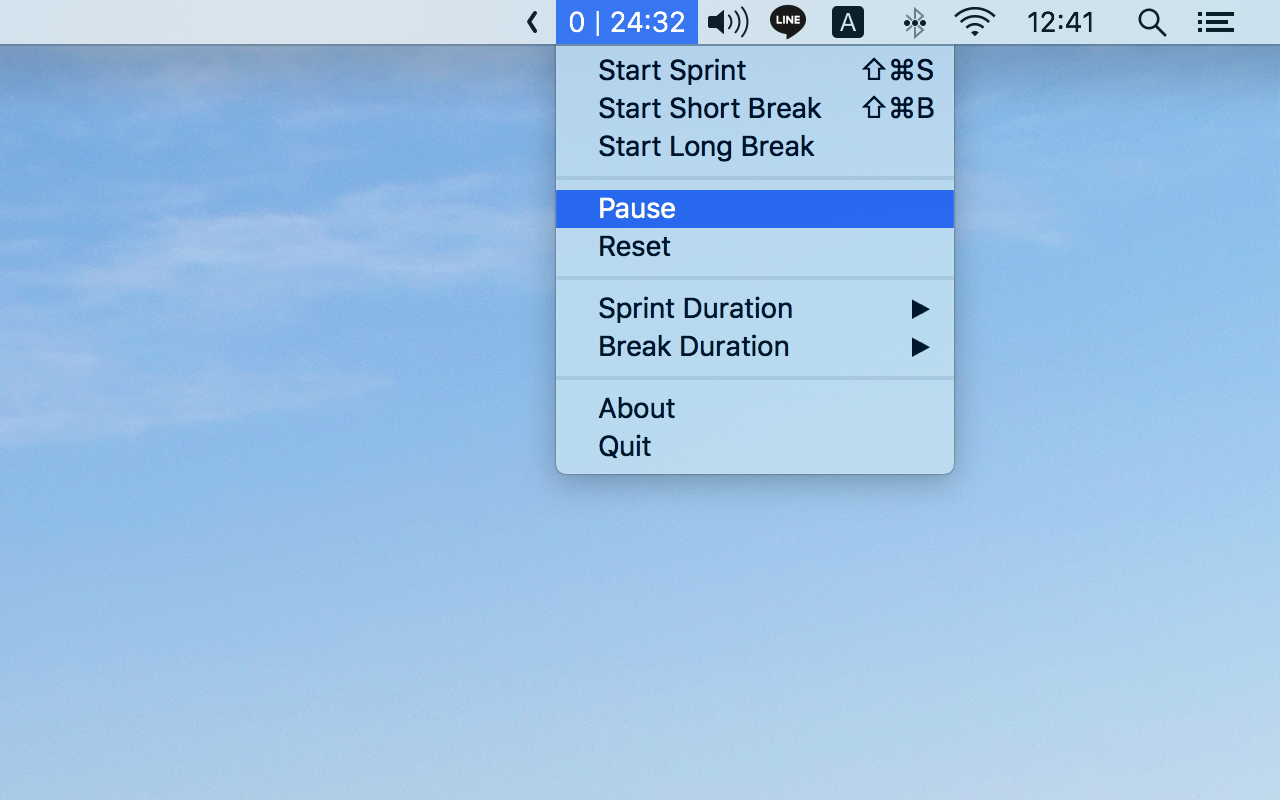
值得一試的三個理由:
- 在 macOS 右上角工具列輕鬆實現番茄鐘工作法
- 介面簡單、使用者友善,以文字顯示幾乎不會干擾工作
- 可自訂工作和休息時間長度,支援以快捷鍵進行操作








